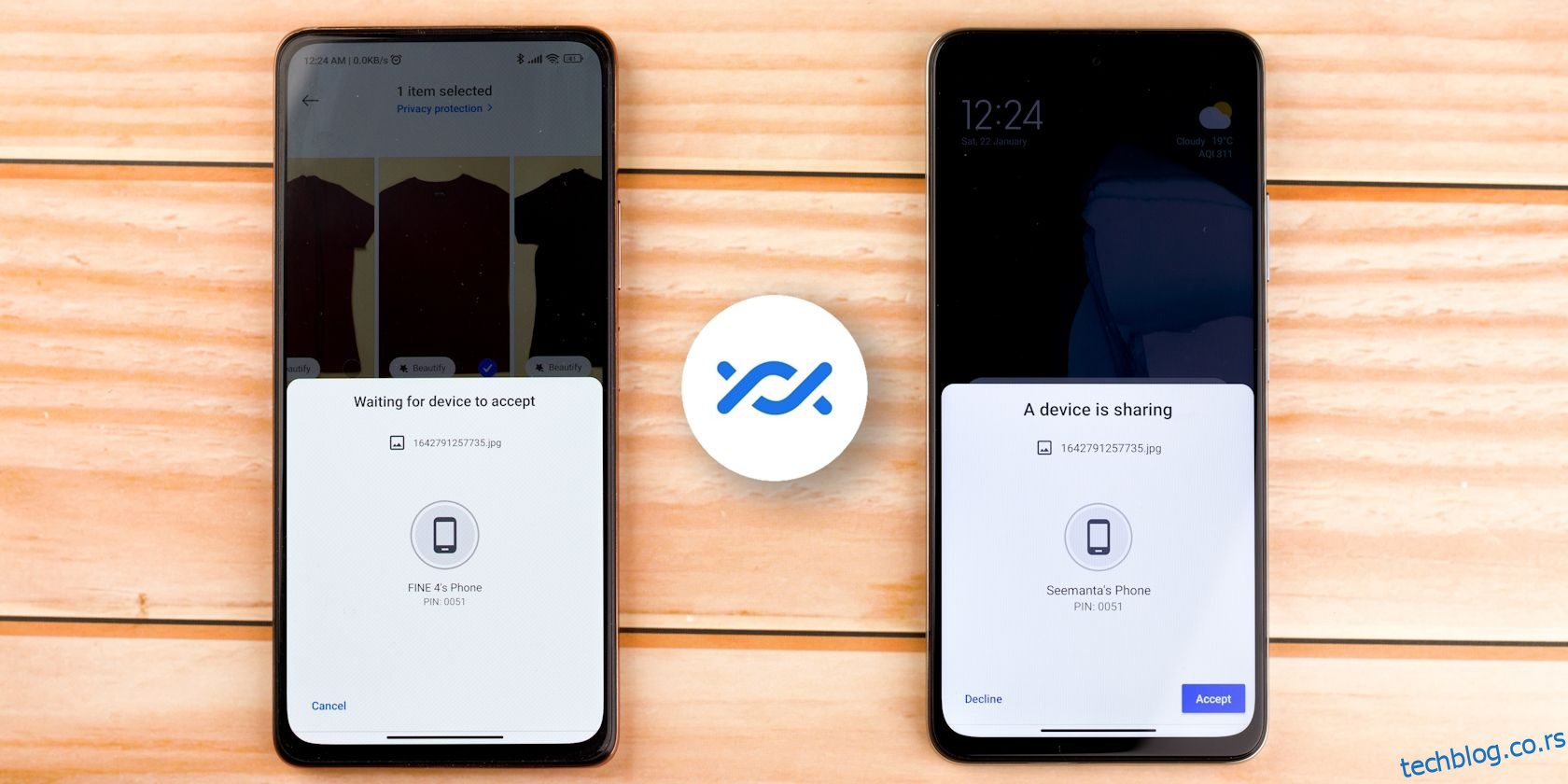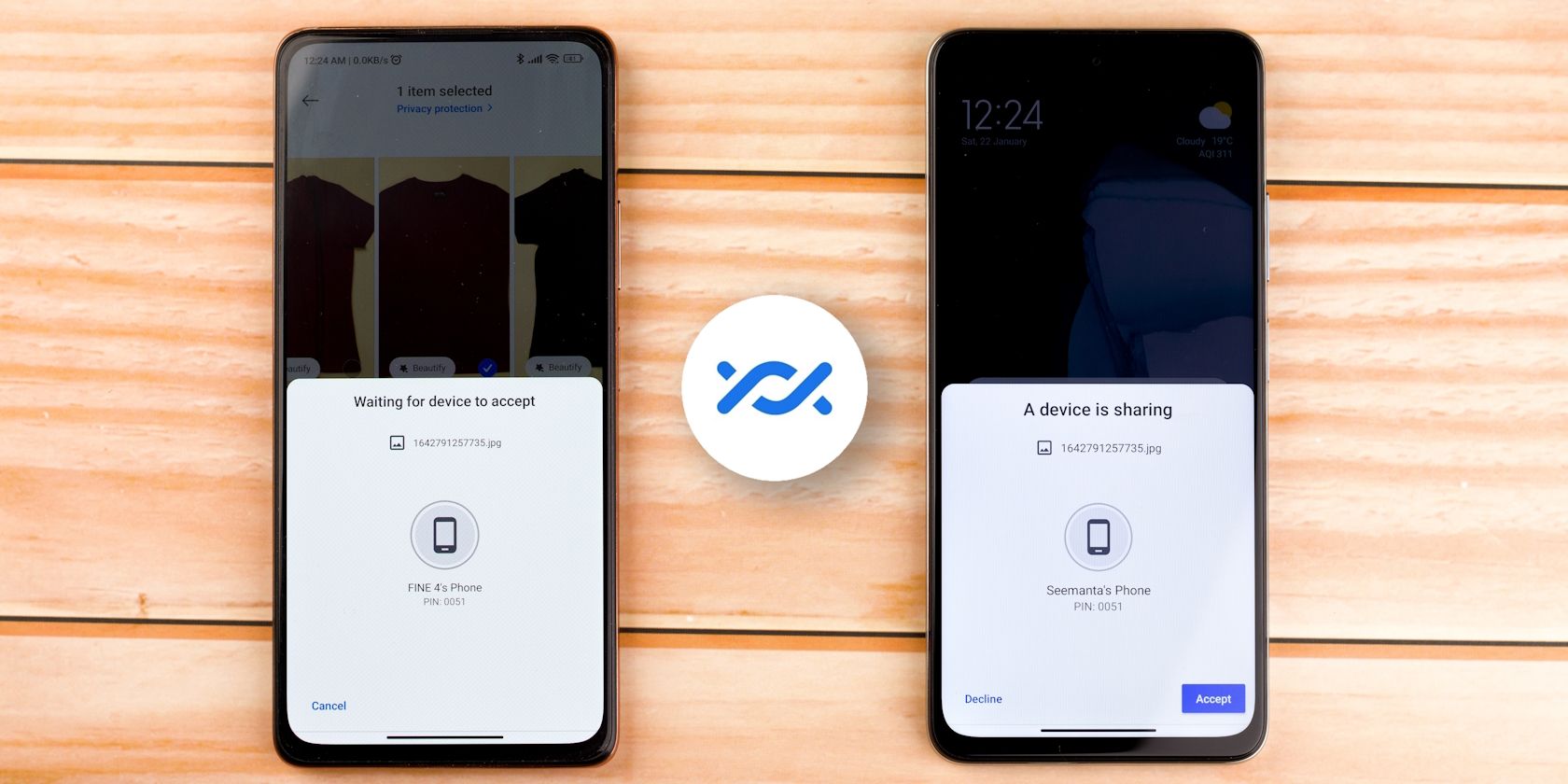
Преглед садржаја
Кључне Такеаваис
- Гоогле слике олакшавају пренос фотографија и видео записа између Андроид уређаја и омогућавају вам да направите резервну копију и вратите различите албуме.
- Гоогле Оне вам омогућава да вратите подешавања уређаја, контакте, поруке и податке апликација, док вам Ви-Фи Дирецт омогућава да са лакоћом преносите велике датотеке.
- Премештање података на нови Галаки телефон је једноставно са Самсунг-овом апликацијом Смарт Свитцх. Можете да користите то или Гоогле-ову апликацију Пребаци на Андроид за пренос података са иПхоне-а.
Преношење свих ваших података на нови Андроид телефон није ни приближно тако тешко као некада. Уграђена решења и апликације независних произвођача олакшавају процес било да прелазите са другог Андроид уређаја или иПхоне-а. Овде ћемо истражити све ваше опције.
1. Пренесите фотографије и видео записе помоћу Гоогле фотографија
Можете користити многе апликације за премештање фотографија и видео записа са једног уређаја на други. Међутим, најлакши и најједноставнији приступ је коришћење Гоогле фотографија, посебно за видео снимке и фотографије снимљене камером вашег телефона.
Када први пут покренете Гоогле слике, уверите се да су резервне копије свих ваших албума. Можда имате више фолдера уређаја за ВхатсАпп, Инстаграм, Твиттер итд, тако да морате ручно да укључите резервну копију за сваку фасциклу чији садржај желите на свом новом телефону. Фасцикла Цамера се обично подразумевано прави резервну копију, тако да не морате да следите овај корак ако вам нису потребне друге фасцикле.
Да бисте направили резервну копију фолдера, отворите Гоогле фотографије, додирните икону профила у горњем десном углу и идите на Подешавања слика > Резервна копија > Резервна копија фолдера уређаја. Сада укључите директоријуме које желите на свом новом Андроид уређају. Вратите се на претходну страницу и уверите се да је резервна копија омогућена.
Преузмите Гоогле фотографије на свој нови телефон—ако није унапред инсталиран—и пријавите се са својим Гоогле налогом. Сви медији за које сте направили резервну копију требало би одмах да буду видљиви на Гоогле фотографијама и преузети у галерију вашег телефона.
Преузимање: Гоогле фотографије за Андроид | иОС (Бесплатно, доступна претплата)
2. Вратите подешавања и податке Андроид уређаја помоћу Гоогле Оне-а
Гоогле Оне вам омогућава да вратите подешавања уређаја, евиденције позива, контакте, поруке и податке апликација попут лозинки. Инсталирајте и отворите апликацију Гоогле Оне на старом уређају и пријавите се помоћу Гоогле налога. Сада додирните икону менија за хамбургер и идите на Подешавања > Управљање поставкама резервних копија. Укључите податке о уређају и било коју другу опцију која вам може затребати и додирните Резервна копија сада.
Када први пут укључите свој нови Андроид телефон, од вас ће бити затражено да унесете акредитиве за свој Гоогле налог. Ако телефон препозна резервну копију на Гоогле-овим серверима, питаће вас да ли желите да је користите. Додирните Да. Ваша подешавања би требало да се синхронизују и апликације које сте имали на старом уређају требало би да почну аутоматски да се преузимају на ваш нови Андроид телефон.
Наравно, Гоогле Оне такође прави резервне копије фотографија и видео записа, али вам не даје толико контроле као Гоогле фотографије.
Преузмите: Гоогле Оне за Андроид | иОС (Бесплатно, доступна претплата)
3. Бежично пренесите велике датотеке уз Ви-Фи Дирецт
Ова опција је одлична ако желите да пренесете велике датотеке попут видео записа или филмова са једног Андроид уређаја на други. Ви-Фи Дирецт долази као уграђени протокол на Андроид телефонима. Функционише тако што један од ваших телефона чини приступном тачком, а други уређај клијентом.
Кораци које морате да пратите да бисте користили Ви-Фи Дирецт могу се разликовати на различитим уређајима, али је процедура углавном слична. Отворите Подешавања и идите на Подешавања > Ви-Фи > Ви-Фи Дирецт. Да бисте урадили исто на Самсунг Галаки телефонима, идите на Подешавања > Везе > Ви-Фи, додирните икону менија са три тачке и изаберите Ви-Фи Дирецт.
Урадите то на оба уређаја и упарите их додиром на једно од имена телефона. Сада идите у апликацију за управљање датотекама, изаберите датотеку/директоријуме које желите да преместите и изаберите Ви-Фи Дирецт из опција дељења. Иако је брзина преноса велика, пренос гигабајта података може потрајати неколико минута.
Међутим, Ви-Фи Дирецт понекад може да поквари у свом сировом облику када се дели на уређајима различитих произвођача. У овом случају, размислите о инсталирању једне од најбољих апликација за пренос датотека независних произвођача које користе Ви-Фи Дирецт протокол.
4. Пренесите своје податке на Самсунг Галаки уређај
Корисници Самсунг-а имају приступ власничкој апликацији под називом Смарт Свитцх. На вашем новом Самсунг телефону, апликација ће скенирати ваш стари уређај и обезбедити интерфејс за пренос ваших података. Омогућава вам да пренесете медије, корисничке налоге, контакте, евиденцију позива и друге вредне податке.
Апликација Смарт Свитцх је доступна за Андроид и Аппле уређаје који нису Самсунг за покретање преноса података. Коришћење Смарт Свитцх за пренос датотека на ваш нови Галаки телефон је једноставно; можете то учинити бежично или преко УСБ-а.
Преузимање: Самсунг Смарт Свитцх за Андроид | иОС (Бесплатно)
5. Пренесите своје иПхоне податке на нови Андроид уређај
Прелазак са иПхоне-а на Андроид може бити напоран, али Гоогле-ова апликација Пребаци на Андроид чини пренос ваших података много лакшим. Све што треба да урадите је да одете у Апп Сторе, инсталирате апликацију, креирате или се пријавите на свој Гоогле налог и пратите неколико упутства на екрану.
Пребаци на Андроид ће вас водити кроз оно што треба да урадите да бисте пренели своје контакте, фотографије, видео записе, информације из календара и нека подешавања уређаја. Такође вам омогућава да пренесете своје ВхатсАпп разговоре и затражите од вас да искључите иМессаге да бисте почели да примате текстове од корисника иПхоне-а.
Имајте на уму да Пребаци на Андроид помера само бесплатне апликације које су такође доступне у Плаи продавници. Можда ћете морати да поново купите апликације које се плаћају ако су доступне за Андроид уређаје.
Преузимање: Пребаците на Андроид за иОС (Бесплатно)
6. Ручно пренесите велике датотеке
Можете ручно да преместите све податке на свом телефону који не спадају у једну од прописаних категорија. На пример, ако имате аудио, старе подкастове или важне документе сачуване у насумичне фасцикле на вашем уређају, ручни пренос би био бољи.
Прво користите један од најбољих истраживача датотека за Андроид да бисте проверили фасцикле на свом телефону. Ако постоји садржај који желите да спасете, имате две опције:
- УСБ кабл: Можете да користите УСБ кабл за пренос података са телефона на рачунар, а затим са рачунара у исту фасциклу на новом уређају. Ако ваш рачунар има УСБ-Ц портове, можете да користите Лигхтнинг на УСБ-Ц кабл или УСБ-Ц на УСБ-Ц кабл, у зависности од телефона који имате.
- СД картица: Ако ваш нови телефон има слот за СД картицу, можете купити СанДиск Ектреме мицроСДКСЦ картицу, преместити своје податке на њу, а затим уметнути картицу у свој нови телефон.
Наравно, премештање свих ваших података је само један део преласка на нови телефон. Чак и ако све пренесете, и даље морате да предузмете неколико корака да бисте подесили свој нови Андроид телефон пре него што можете са сигурношћу да кажете да је спреман за употребу.